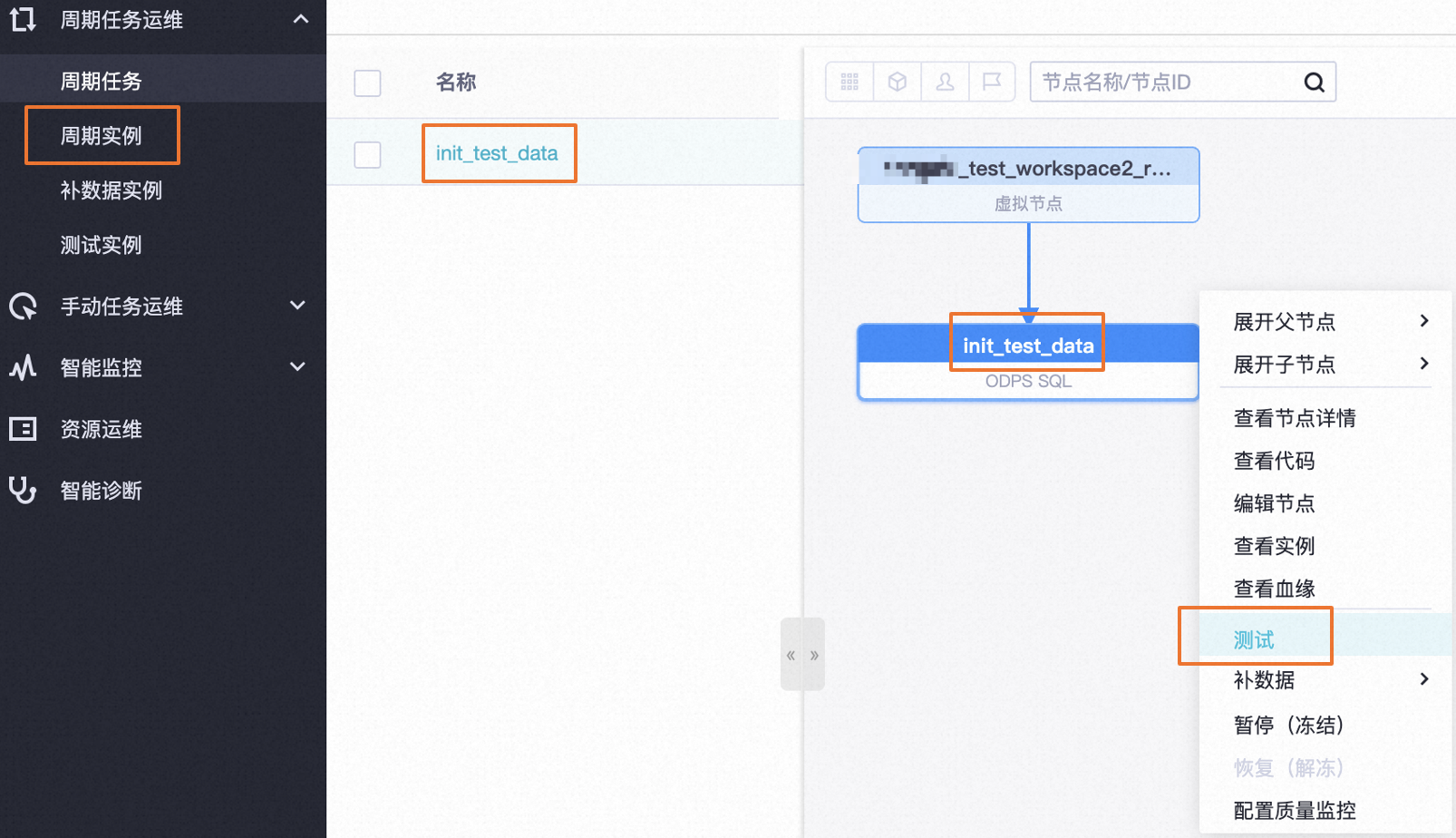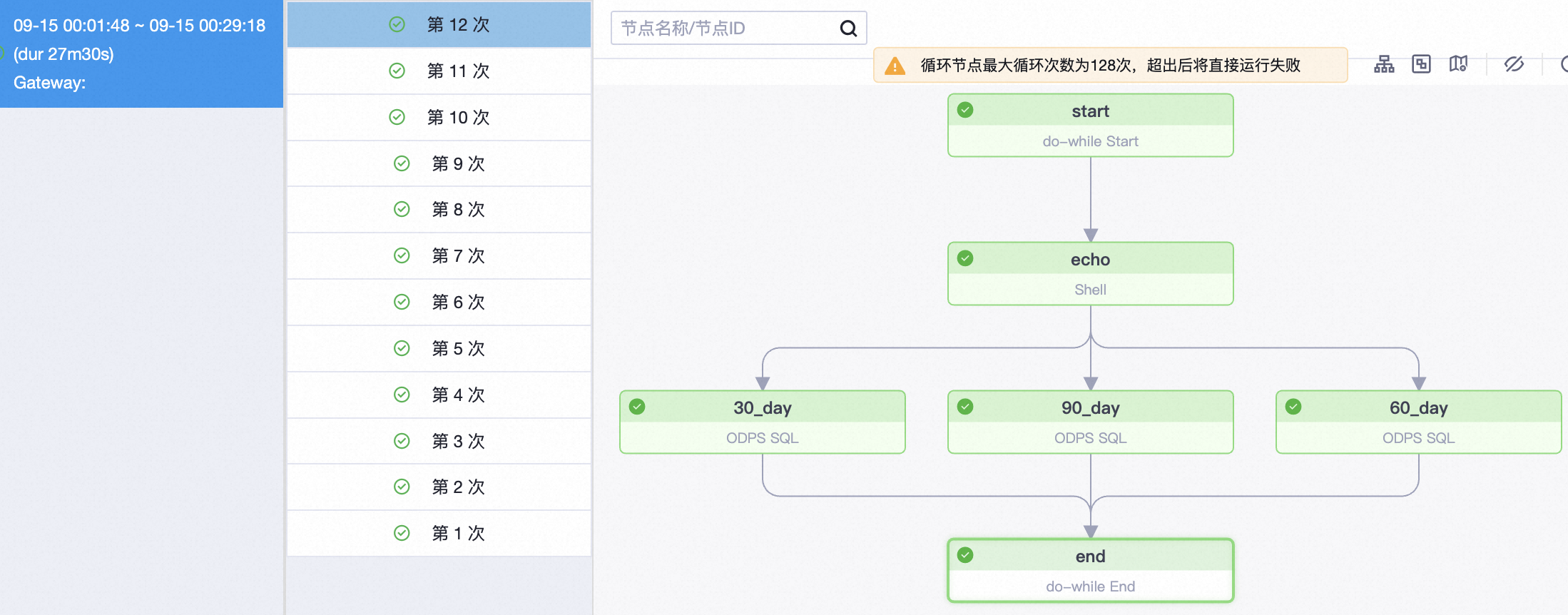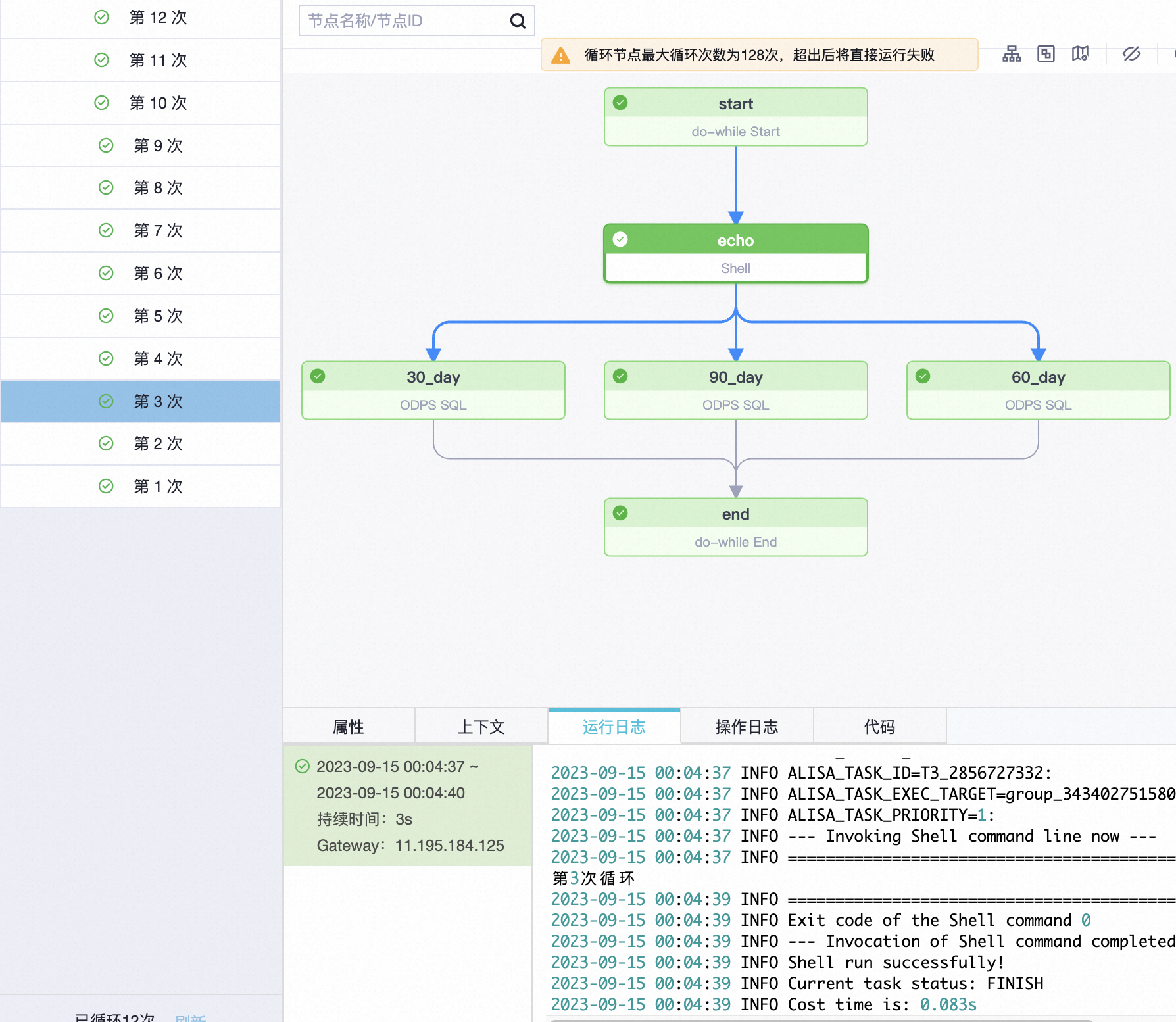当您需要对一组数据或任务进行多次处理,直到满足某个条件才停止时,您可以使用do-while节点来自动化重复执行,简化复杂任务的操作步骤,以提高任务的执行效率和可靠性。本文以统计电商行业中的订单数据为示例,为您介绍如何使用do-while节点。
背景信息
DataWorks为您提供循环节点(do-while节点),您可以编排do-while节点内部的业务流程,将需要循环执行的逻辑写在节点内,再编辑end循环判断节点来控制是否退出循环。同时您也可以结合赋值节点来循环遍历赋值节点传递的结果集。本文通过简单的订单统计示例,为您介绍如何使用do-while节点。
本文示例:
原始数据
在电商行业中,由于每天的订单量可能很大,因此在DataWorks中已创建了一个按天(下单时间的年月日)分区的订单表。即:每天创建的订单放在同一个分区,分区字段值为下单时间的年月日缩写。例如:分区
20220901中存放所有2022年9月1日创建的订单数据。| id | user_id | order_amount | ds | |----|---------|--------------|----------| | 1 | 1001 | 500 | 20220901 | | 2 | 1002 | 1500 | 20220901 | | 7 | 1003 | 890 | 20221021 | | 8 | 1004 | 240 | 20221021 |数据需求
现需统计2022年以每个月第1天为基准的
近1月(30天)、近2月(60天)、近3月(90天)的订单金额及订单数量。例如:stat_day=20220901 stat_type=30d代表2022年9月1日的近1月(30天)的统计数据。| stat_day | stat_type | order_total | order_amount_total | |----------|-----------|-------------|--------------------| | 20220901 | 30d | 10 | 0 | | 20220901 | 60d | 20 | 0 | | 20220901 | 90d | 30 | 0 |需求分析
最终需要产出12条数据(2022年的12个月份)。
每条数据在统计时,需要查询最
近1月(30天)、近2月(60天)、近3月(90天)的所有分区。这时所查的分区范围是根据每月第1天动态计算出来而不是固定的。综上所述,我们可以通过使用do-while循环节点进行12次循环来方便的计算每月的数据,同时使用3个SQL节点分别计算
近1月(30天)、近2月(60天)、近3月(90天)的数据。通过使用${dag.loopTimes}来代表当前循环到第几个月,从而在SQL节点中计算出当月第1天的分区及前1月第1天、前2月第1天、前3月第1天的分区。最终实现此数据统计需求。
前提条件
已开通MaxCompute服务并创建MaxCompute项目。详情请参见开通MaxCompute服务和创建MaxCompute项目。
已开通DataWorks标准版及以上版本。详情请参见DataWorks购买指导及DataWorks各版本详解。
DataWorks中的工作空间模式为标准模式。详情请参见工作空间模式升级。
说明创建DataWorks工作空间时,默认保持参加数据开发(Data Studio)公测不开启,公测工作空间不适用本例。
已在DataWorks的空间中绑定MaxCompute引擎。详情请参见绑定MaxCompute引擎。
数据准备
登录MaxCompute控制台,在左侧导航栏单击,进入数据开发页面。
单击左侧数据开发,切换至数据开发页面。
在目标业务流程下的下,右键选择节点。节点命名如:
init_test_data。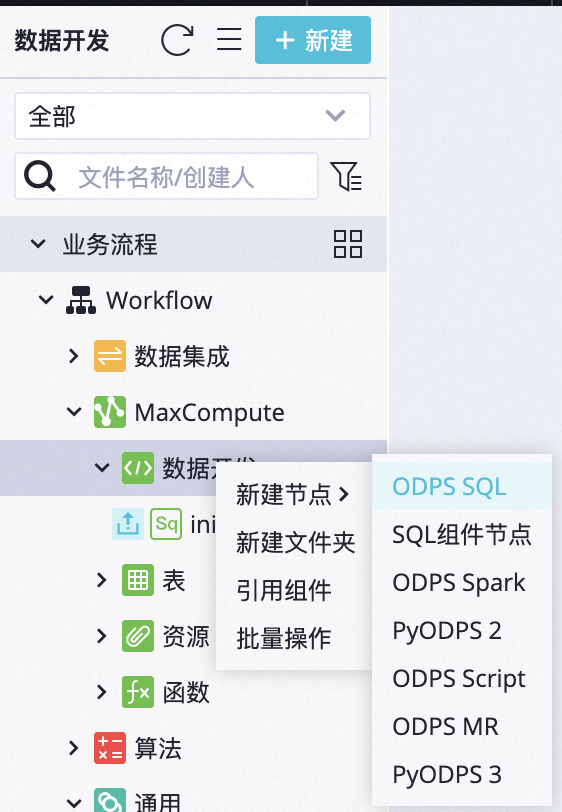
在
init_test_data节点中输出以下SQL脚本。-- 创建订单表 CREATE TABLE orders ( id BIGINT ,user_id BIGINT -- 用户id ,order_amount BIGINT -- 订单金额 ) PARTITIONED BY ( ds STRING -- 下单时间年月日 ) ; --插入订单数据 INSERT INTO orders PARTITION (ds = '20220901') VALUES (1,1001,500) ,(2,1002,1500); INSERT INTO orders PARTITION (ds = '20220905') VALUES (3,1005,260) ,(4,1002,780); INSERT INTO orders PARTITION (ds = '20221010') VALUES (5,1003,890) ,(6,1004,240); INSERT INTO orders PARTITION (ds = '20221021') VALUES (7,1003,890) ,(8,1004,240); INSERT INTO orders PARTITION (ds = '20221025') VALUES (9,1002,260) ,(10,1007,780); -- 创建订单统计表 CREATE TABLE orders_stat ( stat_day STRING -- 统计日期,每月第1天 ,stat_type STRING -- 类型 ,order_total BIGINT -- 总订单数 ,order_amount_total BIGINT -- 订单金额 ) ;提交
init_test_data节点到生产环境并执行补数据。冻结节点。
说明由于本步骤是执行一次性的数据初始化,当您成功执行一次本节点后,可将本节点进行暂停(冻结),避免按周期持续执行。
在节点任务列表中选中本节点,单击下方的操作按钮,在弹出的菜单中单击暂停(冻结)即可。
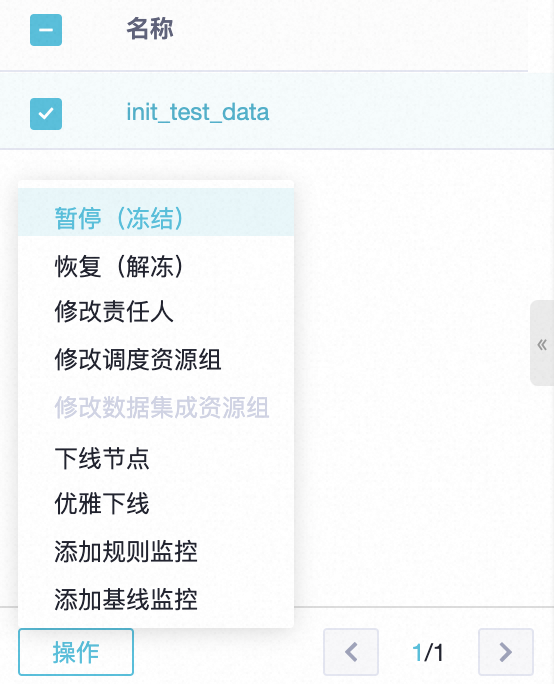
操作步骤
新建do-while节点
请确保当前工作空间已绑定MaxCompute引擎,否则无法继续如下操作。详情请参见绑定MaxCompute引擎。
进入数据开发页面。
登录DataWorks控制台,切换至目标地域后,单击左侧导航栏的,在下拉框中选择对应工作空间后单击进入数据开发。
创建do-while节点。
在数据开发页面,鼠标悬停至
 图标,单击。
图标,单击。您也可以打开相应的业务流程,右键单击通用,选择。
在新建节点对话框中,输入节点名称及路径。
单击确认。
添加Shell节点和ODPS SQL节点
双击do-while节点名称,进入内部节点页面。
删除默认的sql节点。右键单击处于do-while节点中间的sql节点,单击删除节点。在删除对话框中,单击确定。
分别单击左侧、,新建3个ODPS SQL节点和一个Shell节点。

3个ODPS SQL节点命名为:
30_day、60_day、90_day。1个Shell节点命名为:
echo。
设置ODPS SQL节点和Shell节点的上下游关系。通过拖拽连线,设置
echo节点的上游为start节点,30_day、60_day、90_day的上游为echo节点,下游为end节点。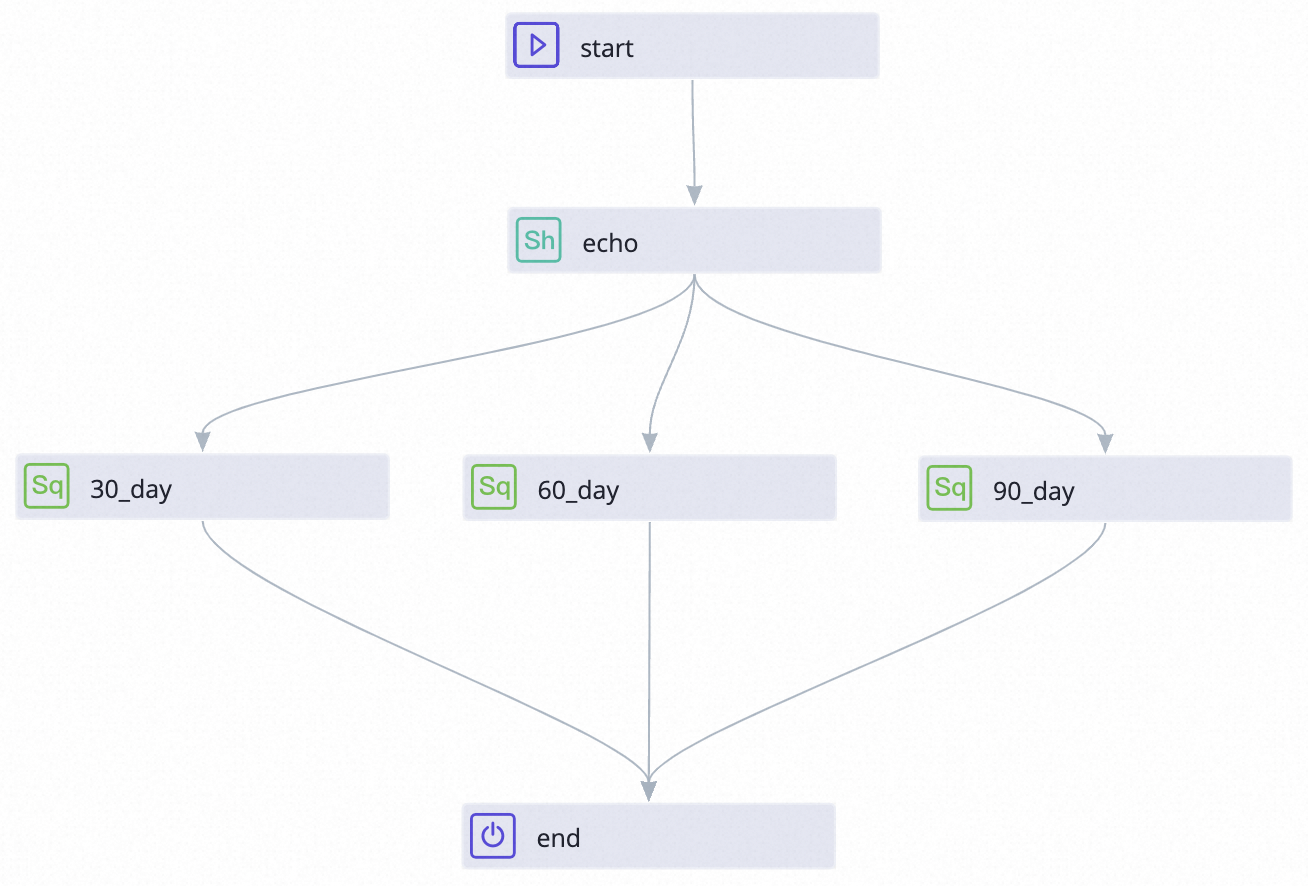
设置节点代码
设置
echo节点代码。此节点用于输出当前循环次数日志。双击echo节点,进入Shell节点的编辑页面,输入以下代码。#!/bin/bash echo "loop times: ${dag.loopTimes}"设置
30_day节点代码。此节点用于统计2022年每个月第1天的近1个月订单数据。双击30_day节点,进入ODPS SQL节点的编辑页面,输入以下代码。INSERT INTO orders_stat SELECT CONCAT('2022',LPAD(${dag.loopTimes},2,'0'),'01') AS stat_day ,'30d' AS stat_type ,COUNT(id) AS order_total ,nvl(SUM(order_amount),0) AS order_amount_total FROM orders WHERE -- 上个月第1天 ds >= REPLACE(ADD_MONTHS(TO_DATE(CONCAT('2022',LPAD(${dag.loopTimes},2,'0'),'01'),'yyyyMMdd'),-1),'-','') -- 当月第1天 AND ds < CONCAT('2022',LPAD(${dag.loopTimes},2,'0'),'01') ;以上代码中使用到的DML及函数如下:
设置
60_day节点。此节点用于统计2022年每个月第1天的近2个月订单数据。INSERT INTO orders_stat SELECT CONCAT('2022',LPAD(${dag.loopTimes},2,'0'),'01') AS stat_day ,'60d' AS stat_type ,COUNT(id) AS order_total ,nvl(SUM(order_amount),0) AS order_amount_total FROM orders WHERE -- 2个月前第1天 ds >= REPLACE(ADD_MONTHS(TO_DATE(CONCAT('2022',LPAD(${dag.loopTimes},2,'0'),'01'),'yyyyMMdd'),-2),'-','') -- 当月第1天 AND ds < CONCAT('2022',LPAD(${dag.loopTimes},2,'0'),'01') ;设置
90_day节点。此节点用于统计2022年每个月第1天的近3个月订单数据。INSERT INTO orders_stat SELECT CONCAT('2022',LPAD(${dag.loopTimes},2,'0'),'01') AS stat_day ,'90d' AS stat_type ,COUNT(id) AS order_total ,nvl(SUM(order_amount),0) AS order_amount_total FROM orders WHERE -- 3个月前第1天 ds >= REPLACE(ADD_MONTHS(TO_DATE(CONCAT('2022',LPAD(${dag.loopTimes},2,'0'),'01'),'yyyyMMdd'),-3),'-','') -- 当月第1天 AND ds < CONCAT('2022',LPAD(${dag.loopTimes},2,'0'),'01') ;设置
end节点。此节点用于控制何时退出循环。
提交节点
双击do-while节点,在右侧的节点页面进行如下操作:
您需要设置节点的重跑属性和依赖的上游节点,才可以提交节点。
代码评审可对任务的代码质量进行把控,防止由于任务代码有误,未经审核直接发布上线后出现任务报错。如进行代码评审,则提交的节点代码必须通过评审人员的审核才可发布,详情请参见代码评审。
单击工具栏中的
 图标,保存节点。
图标,保存节点。单击工具栏中的
 图标,提交节点。
图标,提交节点。提交时需在提交对话框中输入变更描述,并根据需要选择是否在节点提交后执行代码评审。
重要您需要设置节点的重跑属性和依赖的上游节点,才可以提交节点。
代码评审可对任务的代码质量进行把控,防止由于任务代码有误,未经审核直接发布上线后出现任务报错。如进行代码评审,则提交的节点代码必须通过评审人员的审核才可发布,详情请参见代码评审。
如您使用的是标准模式的工作空间,任务提交成功后,需单击节点编辑页面右上方的发布,将该任务发布至生产环境执行,操作请参见发布任务。
测试节点
do-while节点提交发布流程与普通节点一致,线上执行流程与普通节点一致,但不支持数据开发界面测试。
DataWorks为标准模式时,不支持在DataStudio界面直接测试运行do-while节点。
如果您想测试验证do-while节点的运行结果,您需要将包含do-while节点的任务发布提交到运维中心,在运维中心页面运行do-while节点任务。如果您在do-while节点内使用了赋值节点传递的值,请在运维中心测试时,同时运行赋值节点和循环节点。
进入周期任务页面执行补数据。
单击页面右上方的运维,进入运维中心。
在左侧导航栏,单击。
选中相应的节点,在右侧的DAG图中,右键单击
do_while_test节点,在弹出菜单中单击。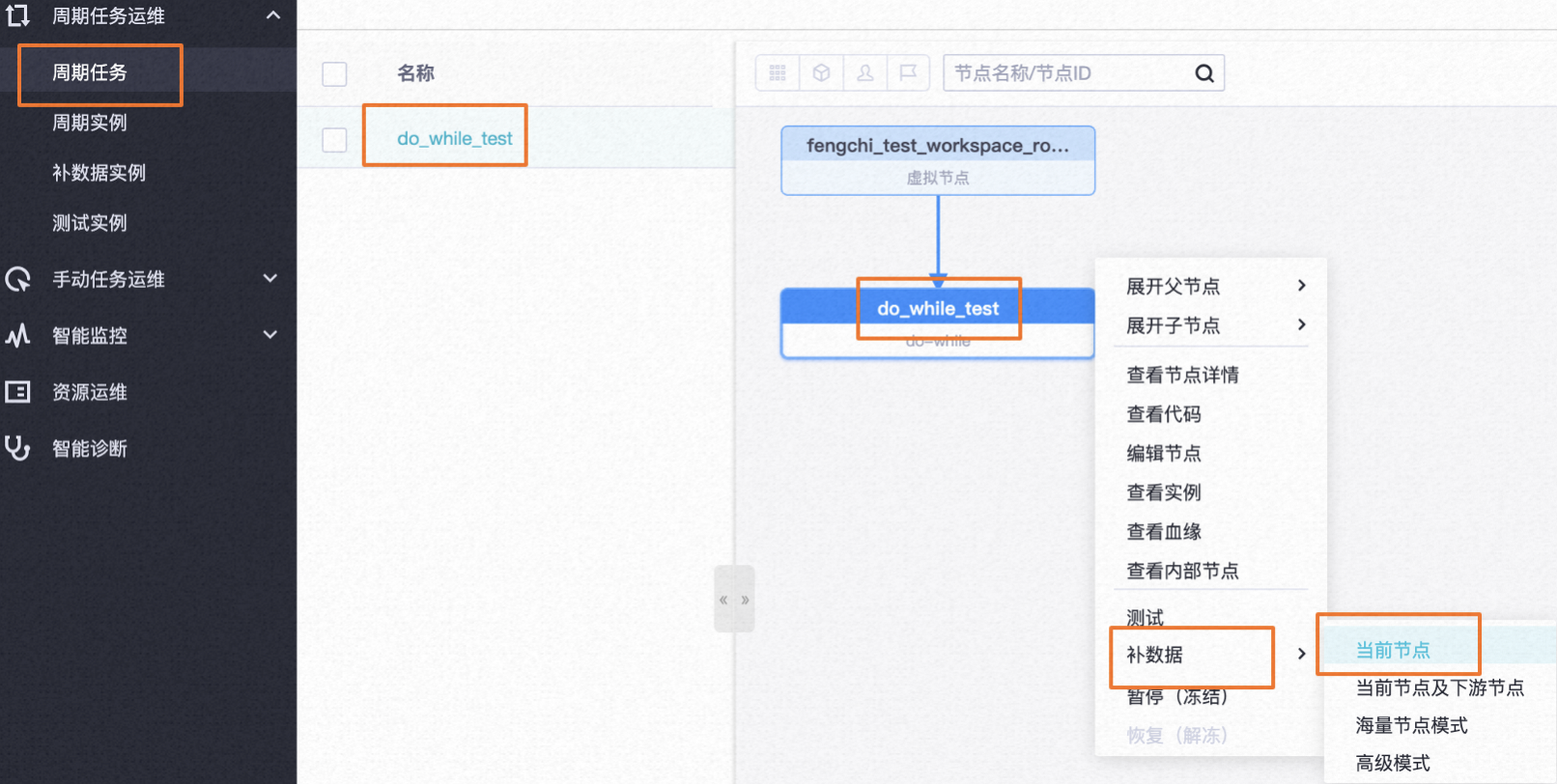
由于本示例中的SQL脚本逻辑不依赖业务日期,因此可直接使用默认的业务日期执行。
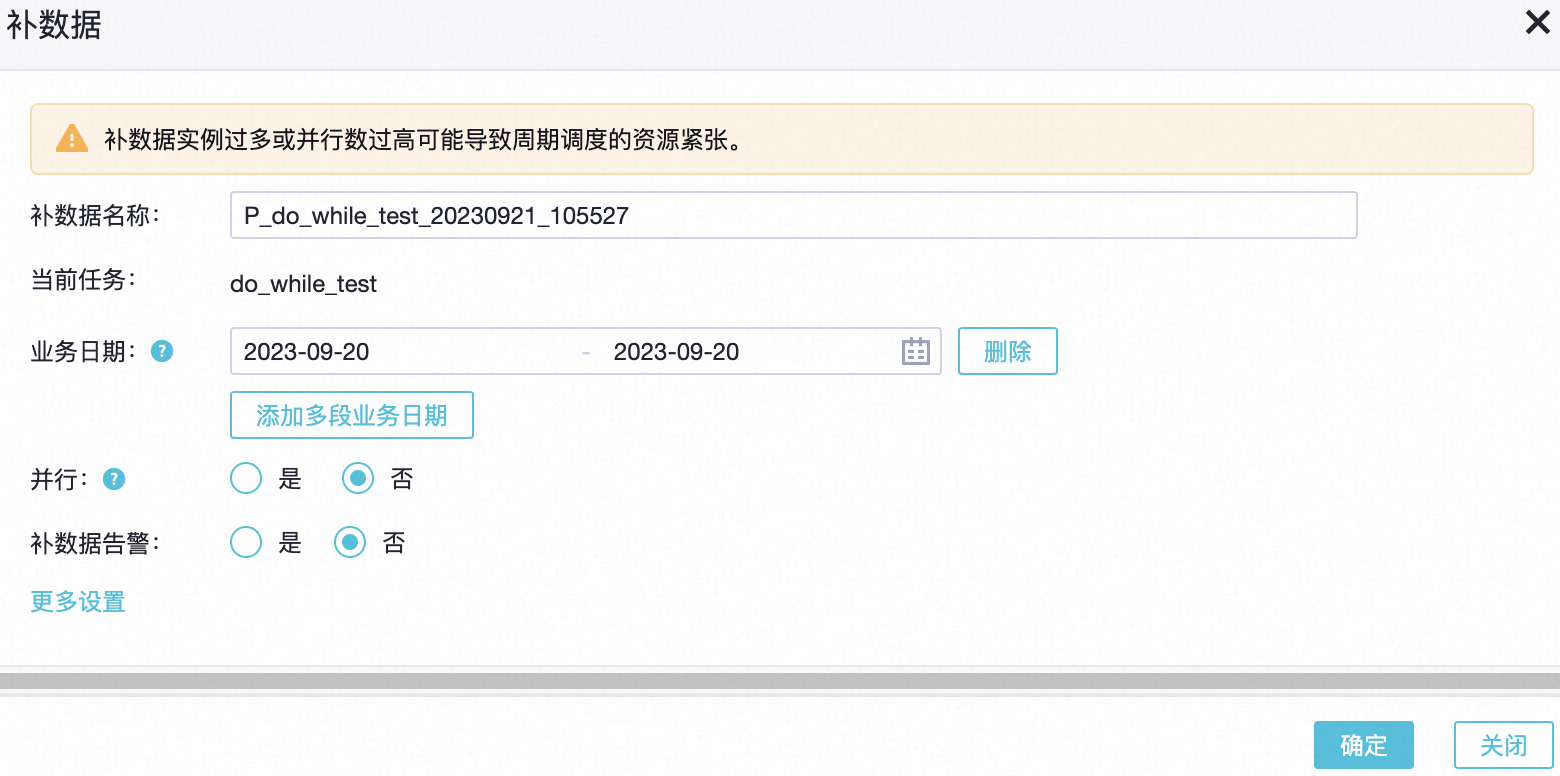
进入补数据实例页面,单击任务名称
do_while_test,再右键单击右侧DAG图中的任务名称,在弹出的菜单中单击查看运行日志。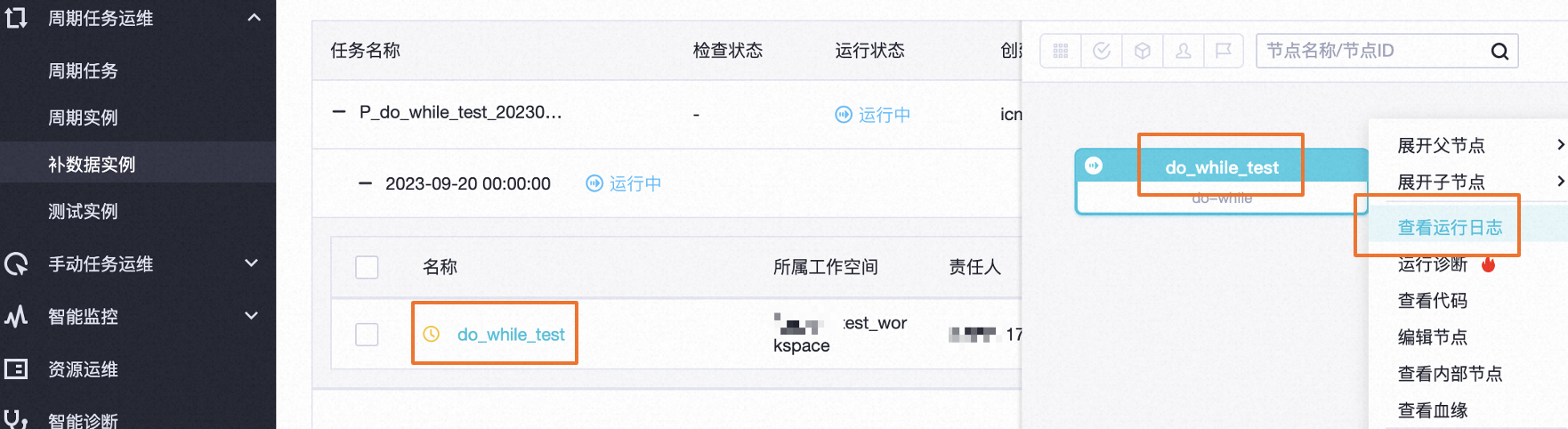
查看结果表数据。
新建ODPS SQL节点,执行如下SQL:
SELECT * FROM orders_stat;输出:
| stat_day | stat_type | order_total | order_amount_total | |----------|-----------|-------------|--------------------| | 20220101 | 60d | 0 | 0 | | 20220101 | 30d | 0 | 0 | | 20220101 | 90d | 0 | 0 | | 20220201 | 60d | 0 | 0 | | 20220201 | 30d | 0 | 0 | | 20220201 | 90d | 0 | 0 | | 20220301 | 30d | 0 | 0 | | 20220301 | 60d | 0 | 0 | | 20220301 | 90d | 0 | 0 | | 20220401 | 30d | 0 | 0 | | 20220401 | 90d | 0 | 0 | | 20220401 | 60d | 0 | 0 | | 20220501 | 30d | 0 | 0 | | 20220501 | 90d | 0 | 0 | | 20220501 | 60d | 0 | 0 | | 20220601 | 60d | 0 | 0 | | 20220601 | 30d | 0 | 0 | | 20220601 | 90d | 0 | 0 | | 20220701 | 90d | 0 | 0 | | 20220701 | 30d | 0 | 0 | | 20220701 | 60d | 0 | 0 | | 20220801 | 60d | 0 | 0 | | 20220801 | 90d | 0 | 0 | | 20220801 | 30d | 0 | 0 | | 20220901 | 90d | 0 | 0 | | 20220901 | 60d | 0 | 0 | | 20220901 | 30d | 0 | 0 | | 20221001 | 90d | 4 | 3040 | | 20221001 | 60d | 4 | 3040 | | 20221001 | 30d | 4 | 3040 | | 20221101 | 30d | 16 | 8860 | | 20221101 | 90d | 20 | 11900 | | 20221101 | 60d | 20 | 11900 | | 20221201 | 90d | 20 | 11900 | | 20221201 | 60d | 16 | 8860 | | 20221201 | 30d | 0 | 0 |